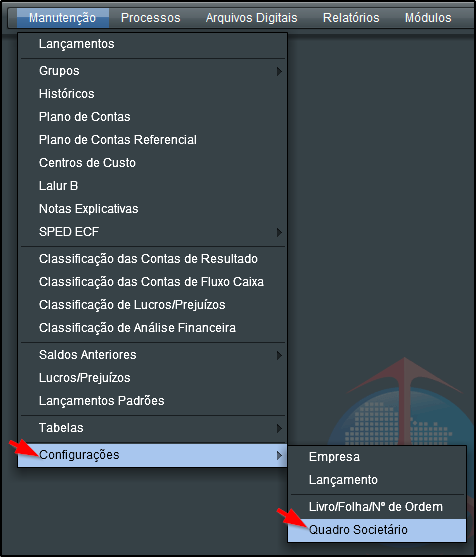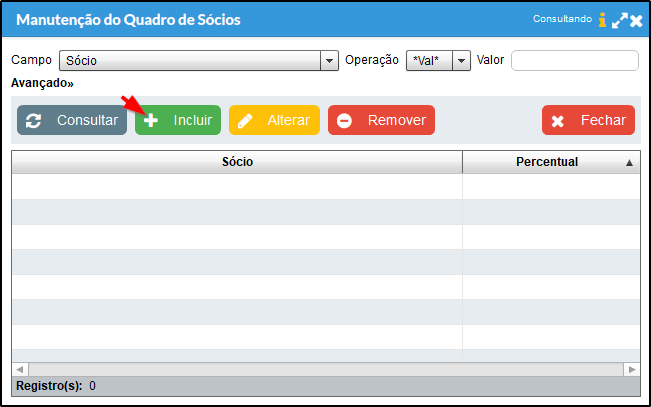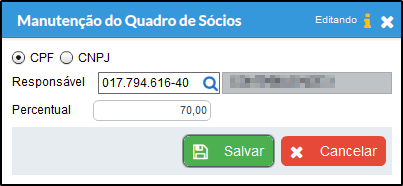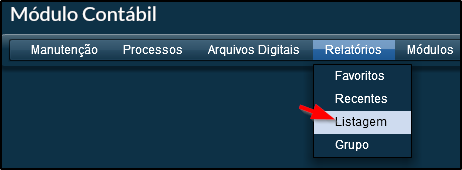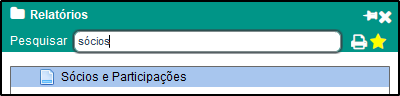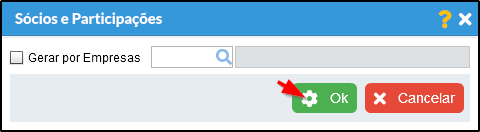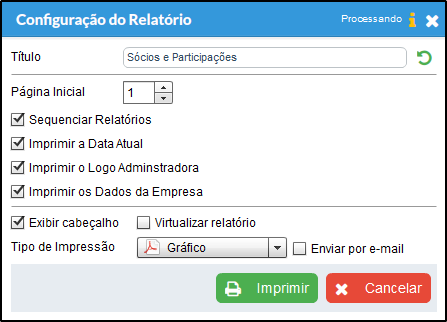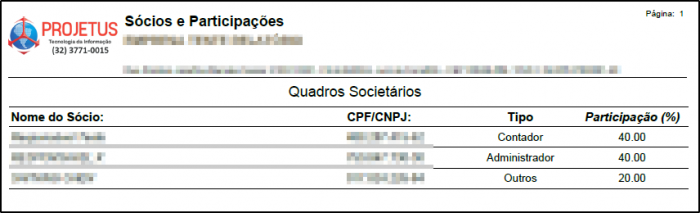Mudanças entre as edições de "Relatório - Sócios e Participações"
(→Pré-requisito) |
(→Geração do Relatório) |
||
| Linha 35: | Linha 35: | ||
a) Em seu módulo Contábil, acesse o menu Relatórios > Listagem. | a) Em seu módulo Contábil, acesse o menu Relatórios > Listagem. | ||
| − | [[Arquivo: | + | [[Arquivo:Mc-rbcc-01.png]] |
b) Em pesquisar digite '''"sócios"''' e selecione o relatório '''"Sócios e Participações"'''. | b) Em pesquisar digite '''"sócios"''' e selecione o relatório '''"Sócios e Participações"'''. | ||
| Linha 41: | Linha 41: | ||
[[Arquivo:Mc-rel-sp-01.png]] | [[Arquivo:Mc-rel-sp-01.png]] | ||
| − | c) Na tela de Sócios e Participações | + | c) Na tela de "Sócios e Participações" clique em '''"OK"''', para emitir para a Empresa atual, ou, marque a opção <b>"Gerar por Empresas"</b> para selecionar as Empresas desejadas. |
| − | [[Arquivo: | + | [[Arquivo:SociosParticipacao-02.png]] |
| − | + | d) Na tela Configuração do Relatório informe a '''Página Inicial''', Marque as opções desejadas para o cabeçalho, Informe a '''Referência Inicial''' e '''Referência Final''' por fim escolha o '''Tipo de Impressão''' e clique em '''Imprimir'''. | |
| − | + | ||
| − | d) Na tela Configuração do Relatório | + | |
[[Arquivo:Mc-rel-sp-03.png]] | [[Arquivo:Mc-rel-sp-03.png]] | ||
| + | e) Após emitir o relatório, o mesmo será como o exemplo abaixo. | ||
| + | |||
| + | [[Arquivo:SociosParticipacao-03.png|700px]] | ||
---- | ---- | ||
Edição das 07h22min de 27 de maio de 2019
Índice
Definição
Este ajuda tem como finalidade auxiliar na emissão do Relatório de Sócios e Participações.
Pré-requisito
- Quadro Societário cadastrado no módulo contábil.
Procedimento
Cadastro Quadro de Sócios
a) Em seu Módulo contábil, acesse Manutenção > Configurações > Quadro Societário.
b) Na tela Manutenção do Quadro de Sócios clique em "Incluir".
c) Informe o "CPF" ou "CNPJ", "Responsável" e o "Percentual", após clique em "Salvar".
Geração do Relatório
a) Em seu módulo Contábil, acesse o menu Relatórios > Listagem.
b) Em pesquisar digite "sócios" e selecione o relatório "Sócios e Participações".
c) Na tela de "Sócios e Participações" clique em "OK", para emitir para a Empresa atual, ou, marque a opção "Gerar por Empresas" para selecionar as Empresas desejadas.
d) Na tela Configuração do Relatório informe a Página Inicial, Marque as opções desejadas para o cabeçalho, Informe a Referência Inicial e Referência Final por fim escolha o Tipo de Impressão e clique em Imprimir.
e) Após emitir o relatório, o mesmo será como o exemplo abaixo.